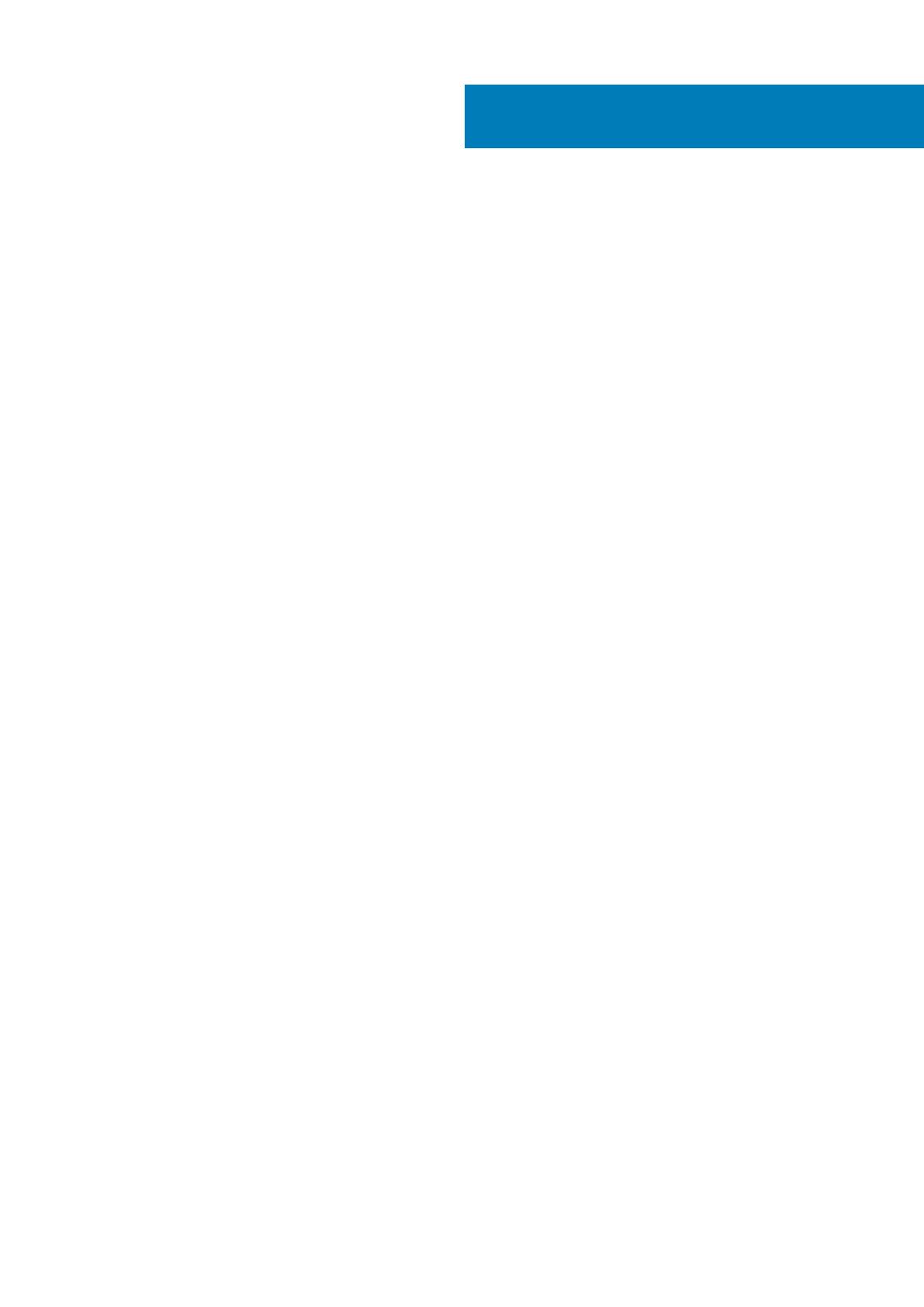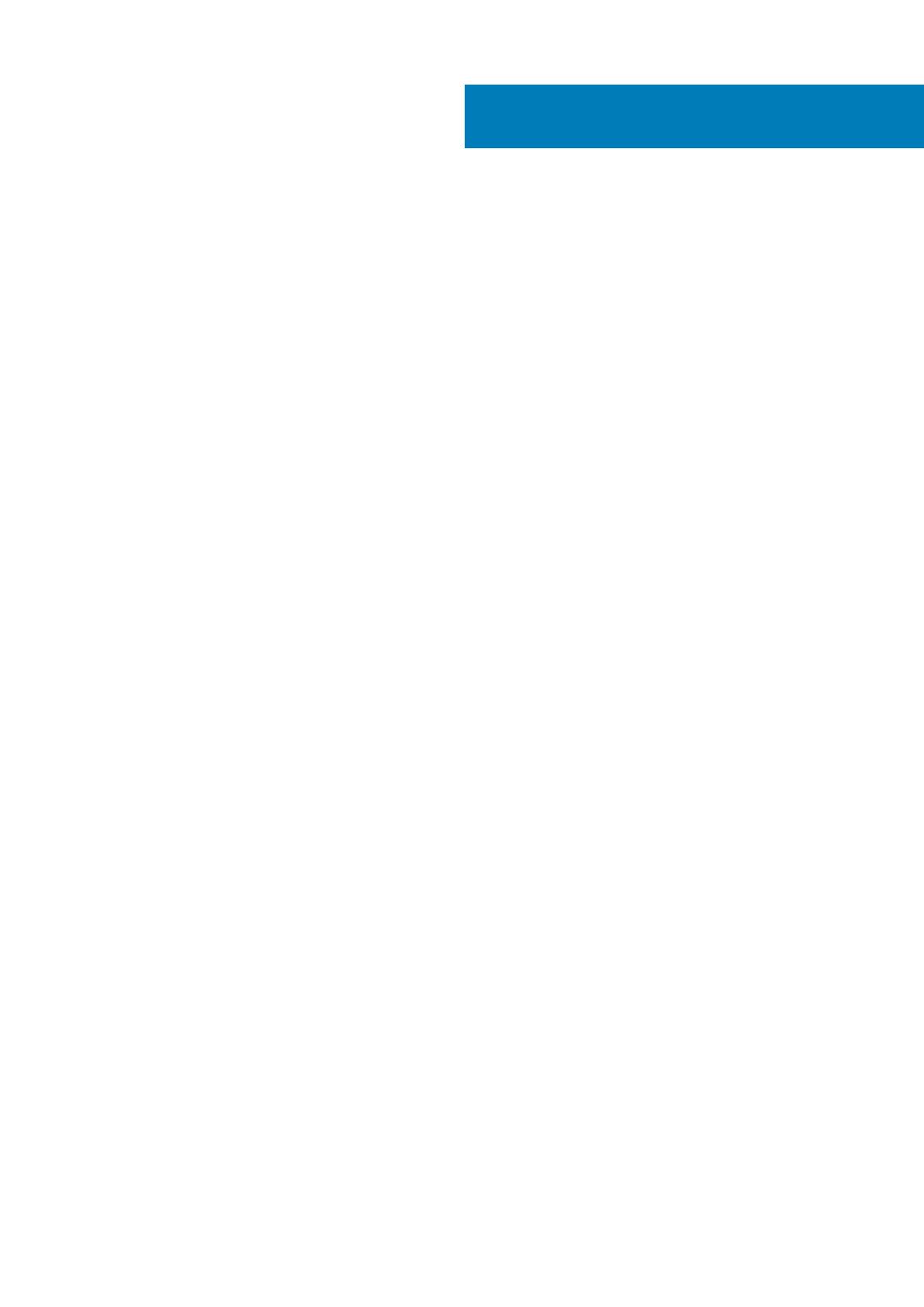
1 Einrichten Ihres Inspiron 14 3482................................................................................................... 4
2 Erstellen eines USB-Wiederherstellungslaufwerks für Windows....................................................... 6
3 Ansichten des Inspiron 14 3482-Systems........................................................................................7
Rechts..................................................................................................................................................................................... 7
Links.........................................................................................................................................................................................7
Basis........................................................................................................................................................................................ 8
Anzeige................................................................................................................................................................................... 9
Unten.......................................................................................................................................................................................9
4 Technische Daten des Inspiron 14 3482-Systems............................................................................11
Abmessungen und Gewicht.................................................................................................................................................11
Prozessoren...........................................................................................................................................................................11
Chipsatz................................................................................................................................................................................. 11
Betriebssystem.....................................................................................................................................................................12
Arbeitsspeicher.....................................................................................................................................................................12
Anschlüsse und Stecker...................................................................................................................................................... 12
Kommunikation..................................................................................................................................................................... 13
Audio...................................................................................................................................................................................... 13
Speicher.................................................................................................................................................................................14
Speicherkartenleser............................................................................................................................................................. 14
Tastatur................................................................................................................................................................................. 14
Kamera...................................................................................................................................................................................15
Touchpad.............................................................................................................................................................................. 15
Touchpad-Gesten.......................................................................................................................................................... 15
Fingerabdruckleser (optional).............................................................................................................................................16
Netzadapter..........................................................................................................................................................................16
Akku....................................................................................................................................................................................... 16
Anzeige.................................................................................................................................................................................. 17
Video...................................................................................................................................................................................... 18
Computerumgebung............................................................................................................................................................18
5 Tastenkombinationen..................................................................................................................19
6 Hilfe erhalten und Kontaktaufnahme mit Dell.................................................................................21
Inhaltsverzeichnis
Inhaltsverzeichnis 3